ファクトリーキットUSBデバイスの接続(バーコード、フットペダル、温度/湿度)
ファクトリーキットUSBプラグ&プレイデバイスの接続とテスト方法は以下の通りです。
Tulipファクトリーキットは、新しいTulipユーザーがエッジ接続を始めるためのアクセサリーとハードウェアのファーストタッチキットです。
Factory Kit is discontinued as of June 23, 2022.
エッジIOのセットアップと エッジIOの登録方法が完了したとして、デバイスの接続を続けましょう。
ユニットテストアプリのセットアップ
デバイスの接続を開始する前に、"Factory Kit Unit Tests "を起動します。"Factory Kit Unit Tests"は、各デバイスのTulipへの接続性をテストするためのアプリ・スイートです。
ライブラリから「Factory Kit Unit Tests」をインスタンスにダウンロードしたら、Tulip PlayerでFactory Kit Starter Appを開き、Factory Kit Navigator Pageを開きます。
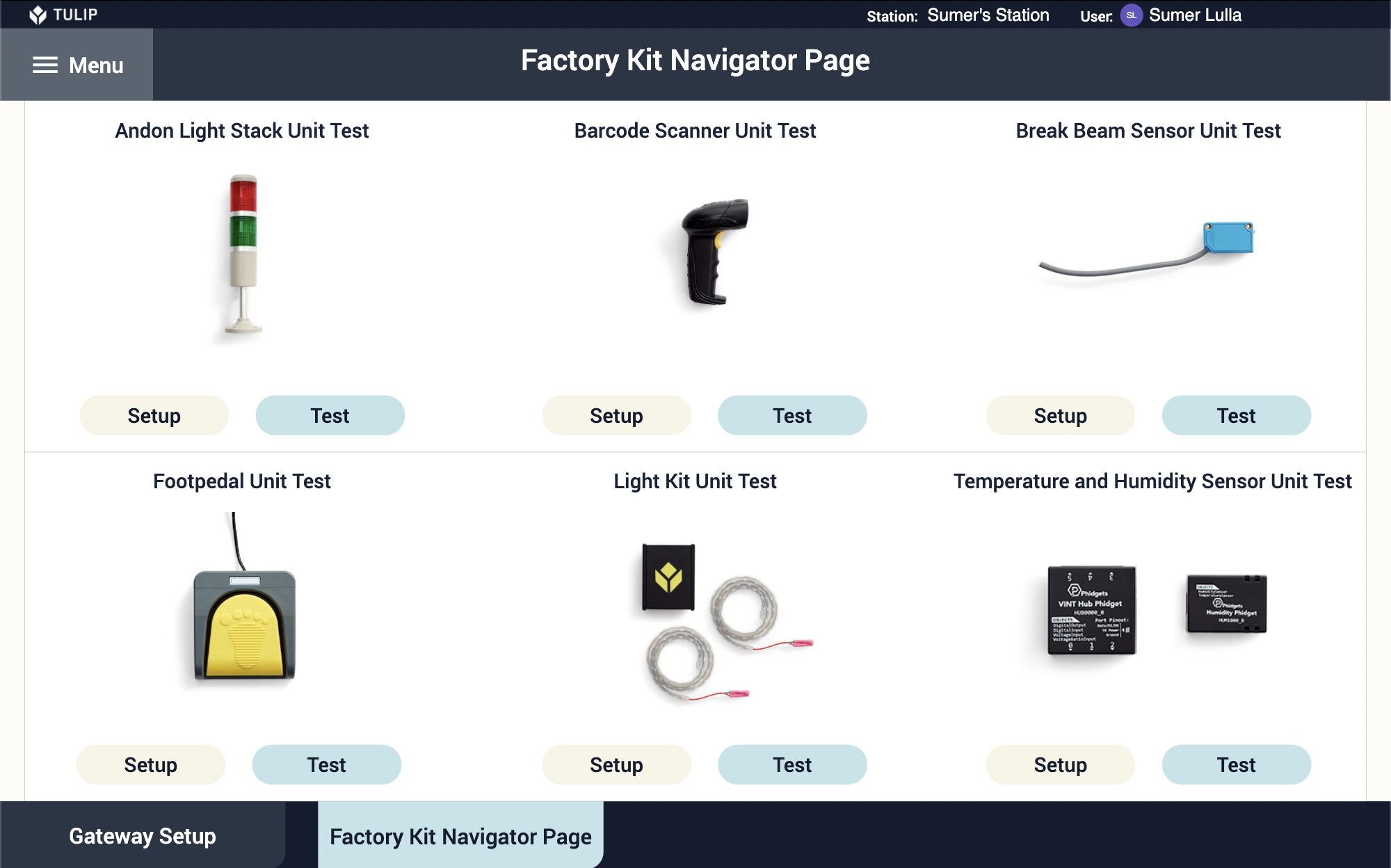 {height=""幅=""}」と表示されます。
{height=""幅=""}」と表示されます。
続行する前に、App EditorのShop Floorタブに移動し、Edge DeviceとTulip Playerの両方がオンラインであり、同じStationにあることを確認してください。ステーションの詳細については、こちらの記事をご覧ください。
デバイスの接続
いよいよデバイスのセットアップです。ファクトリーキットのセンサーはプラグアンドプレイです。どのような順番でもTulipに接続できます。
注:ファクトリーキットにはEdge IOが付属していますが、これらのデバイスはEdge MCなどの他のエッジデバイスに接続することもできます。
バーコードスキャナー
USBケーブルをEdge IOのいずれかのUSBポートに差し込みます。接続するとバーコードスキャナがビープ音を鳴らします。
 {height="" width="350"} バーコードスキャナが接続されていることを確認します。
{height="" width="350"} バーコードスキャナが接続されていることを確認します。
バーコードスキャナが動作していることを次の方法で確認します:
- ファクトリーキットナビゲータページでバーコードスキャナユニットテストを選択します。
- バーコードスキャナユニットテストアプリケーションの指示に従ってバーコードをスキャンすると、ボックスが緑色に変わり、ボックス内に情報がポップアップ表示されます。
問題がありますか?ライブチャットでお問い合わせください。
フットペダル
USBケーブルをEdge IOのUSBポートのいずれかに差し込みます。
 {高さ="" 幅="350"}。
{高さ="" 幅="350"}。
でフットペダルが認識されていることを確認します:
- ファクトリーキットナビゲーターページでフットペダルユニットテストを選択します。
- バーコードスキャナユニットテストアプリケーションの指示に従ってフットペダルを押し、ボックスが緑色に変わり、ボックスにカウントがポップアップ表示されるのを確認します。
問題がありますか?ライブチャットでお問い合わせください。
温湿度センサー
温湿度センサーはハブとセンサーユニットで構成されています。 ハブの方が大きいデバイスです。
 {高さ="" 幅=""}。
{高さ="" 幅=""}。
センサーケーブルを持ち、センサーをハブに接続する。
 {高さ="" 幅=""}。
{高さ="" 幅=""}。
次に、ミニUSBの端をphidget Hubに、USBの端をEdge IOのUSBポートに接続する。
 {高さ="" 幅=""}。
{高さ="" 幅=""}。
温湿度センサーが認識されていることを以下の方法で確認します:
- ファクトリーキットナビゲーターページで温湿度センサーユニットテストを選択します。
- 温度・湿度センサーユニットテストアプリケーションの指示に従って、温度・湿度データがボックスに入力されることを確認します。
問題がありますか?ライブチャットでお問い合わせください。
これでファクトリーキットのUSBデバイスがすべて接続されました。次にEdge IOライトストリップをセットアップします。
